Como instalar fontes no Adobe Photoshop
Aprenda como instalar fontes no Photoshop e dê um ar mais profissional ou descontraído aos textos em suas imagens e projetos
Aprenda como instalar fontes no Photoshop e dê um ar mais profissional ou descontraído aos textos em suas imagens e projetos
Instalar fontes no Photoshop é um processo bem simples, mas que nem todo mundo sabe como fazer. É preciso ter os arquivos de fonte em mãos, mas ao contrário do que alguns pensam, você precisa instala-las no sistema operacional do seu computador, para que o Adobe Photoshop as reconheça e inclua no seu próprio catálogo de fontes.
Na verdade, você não instala fontes diretamente no Adobe Photoshop, mas no registro do sistema operacional (Windows ou macOS). Uma vez que todas as fontes no sistema podem ser usadas pelos programas instalados, incluindo o Adobe Photoshop.
Veja como instalar fontes no Windows ou macOS a seguir.
Há três formas de instalar fontes no Windows. Vejamos cada uma delas:
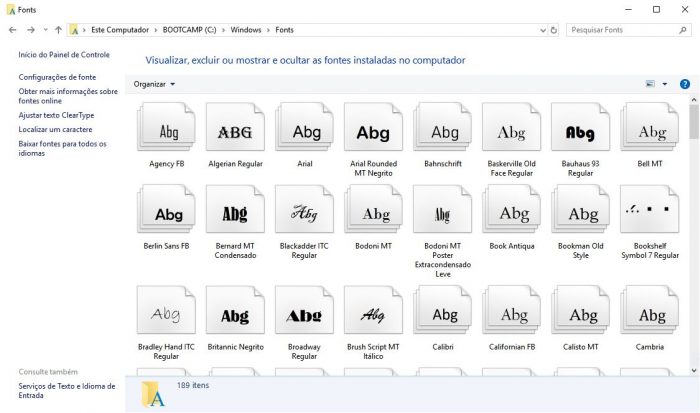
Método 1
Método 2
Método 3
O terceiro método só funciona com o Windows 10, pois depende da Microsoft Store.
E pronto.
Instalar fontes no macOS é mais fácil do que no Windows. Veja só:
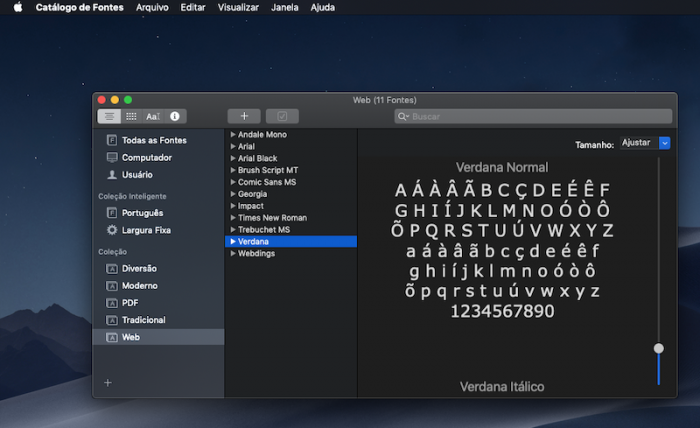
Simples assim.
Uma vez instalada e independente do sistema operacional, a nova fonte será exibida como uma opção de uso do Photoshop.
Você encontra fontes gratuitas nos seguintes sites: